Bonjour à tous,
L’une de mes principales missions est de faire des maquettes avec différents systèmes d’exploitation. Le bon sens veux que nous mettions toujours les mêmes mots de passe (ATTENTION cela uniquement pour des maquettes ne représentant aucun risque pour votre réseau), mais il peut être possible pour X ou X raisons qu’il vous faille supprimer le mot de passe admin ou d’un user. Cela est possible avec un live CD au doux nom de Offline NT Password & Registry Editor v110511
1/ La première chose il vous faut vous procurer cet outil ici (sur ce même lien vous aurez un tutoriel, mais il n’est pas compatible avec Windows 7 et Windows serveur 2003 et 2008)
Avertissement: Offline NT Password & Registry Editor peut être considéré comme un trojan pour votre antivirus, mais ne vous en faites pas.
2/Dans mon exemple nous prendrons un Windows 7.
Graver notre petit outil sur CD afin de démarrer votre pc sur le CD
3/
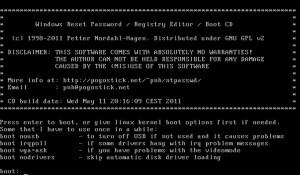
Appuyer sur Entrée
4/
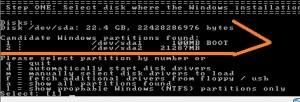
En orange, vous avez la structure du disque dur et c’est en partie là que se trouve la différence entre les différents OS. Pour réaliser la remise à zéro des mots de passe, nous devons atteindre la partition contenant la base SAM. Ici vous devez sélectionner l’option 2.
5/

Taper sur Y puis entrer.
6/

Si le chemin (orange) est le même faite, entré, sinon il vous faut le réécrire.
7/

Sélectionner l’option 1.
8/

Sélectionner l’option 1.
9/

Ici nous allons choisir le ou les comptes que nous voulons modifier pour l’exemple c’est le compte user SGC puis valider votre choix.
10/

Ici nous avons accès à beaucoup de paramètres du compte, mais la seule chose qui nous intéresse ici est le mot de passe . Prenez l’option 1.
11/

Bravo !!! mais ce n’est pas fini!! faites ! pour quitter puis Q.
12/

Taper Y puis, valider pour sauvegarder les modifications.
Et voilà redémarrer votre pc et surtout enlevez le CD

Cette procédure fonctionne avec les dernières générations de Windows
Disclaimer : cet article est la pour présenter un outil est un savoir-faire pouvant servir sur vos propres ordinateurs. Le site ZoneITastuces sont administrateur et l’auteur de l’article ne peuvent être tenu responsable de vos agissements et des éventuels dysfonctionnements de vos systèmes.
Tchusss!!
